Στη σημερινή εποχή, όλοι έχουν πολλά μηχανήματα. Φορητός υπολογιστής εργασίας, προσωπικός φορητός υπολογιστής, smartphone, tablet, η λίστα συνεχίζεται και συνεχίζεται. Ας υποθέσουμε ότι περιηγείστε σε μια ιστοσελίδα στο Google Chrome σε μια συσκευή και θέλετε να ανοίξει αυτή η ίδια σελίδα και σε άλλη συσκευή. Λοιπόν, προφανώς αν έχετε συνδεθεί στο Google Chrome και στην άλλη συσκευή με το ίδιο αναγνωριστικό email, μπορείτε να μεταβείτε στις πρόσφατες καρτέλες και να το ανοίξετε. Αλλά γιατί πρέπει να περάσετε από όλα αυτά τα επιπλέον βήματα όταν το μόνο που χρειάζεστε είναι μόνο ένα κλικ στο κουμπί;
Σε αυτό το άρθρο, εξηγούμε με μερικά απλά βήματα πώς μπορείτε να στείλετε εύκολα ιστοσελίδες σε συσκευές χρησιμοποιώντας το Google Chrome. Το καλύτερο μέρος είναι ότι αυτό το κόλπο είναι ανεξάρτητο από τη συσκευή. Δηλαδή, εάν έχετε εγκαταστήσει το Google Chrome τόσο στη συσκευή αποστολέα όσο και στη συσκευή παραλήπτη και εάν και οι δύο έχουν το ίδιο αναγνωριστικό email συνδεδεμένο, ανεξάρτητα από το λειτουργικό σύστημα της συσκευής, μπορείτε να στείλετε ιστοσελίδες στη συσκευή παραλήπτη, είτε πρόκειται για συσκευή Windows είτε για συσκευή Android ή συσκευή iOS.
Διαβάστε παρακάτω, για να μάθετε πώς μπορείτε να κατακτήσετε αυτό το απλό κόλπο.
Στείλτε ιστοσελίδες από τη μία συσκευή στην άλλη χρησιμοποιώντας το Chrome
Βήμα 1: Κάνε κλικ στο Αναζήτηση εικονίδιο στη γραμμή εργασιών.

Βήμα 2: Στο Αναζήτησημπαρ, πληκτρολογήστε χρώμιο και επιλέξτε χρώμιο αίτηση από το Καλύτεροςαγώνας Ενότητα.

Βήμα 3: Όταν το Google Chrome ανοίγει, μεταβείτε στην ιστοσελίδα που θέλετε να στείλετε σε άλλη συσκευή.
Ως επόμενο, κάντε κλικ στο ΜΕΤΑΦΟΡΑ εικονίδιο ανάμεσα στο εικονίδιο ζουμ και το εικονίδιο σελιδοδείκτη στο Γραμμή URL.
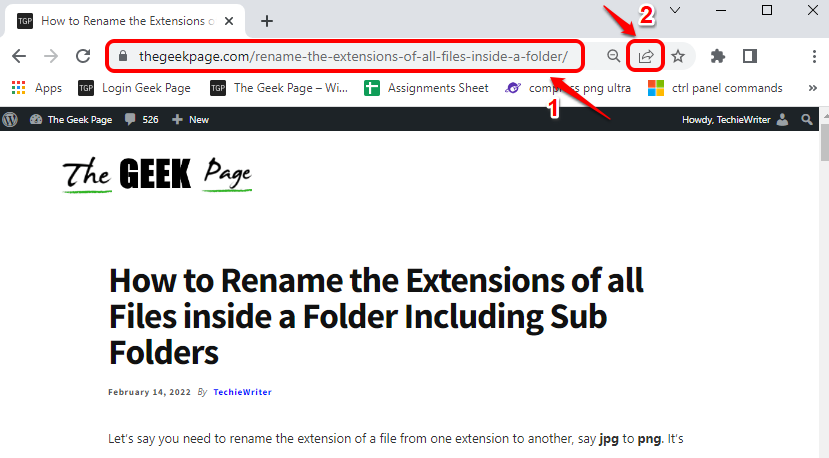
Βήμα 4: Ως επόμενο, κάντε κλικ στο Αποστολή στις συσκευές σας επιλογή.
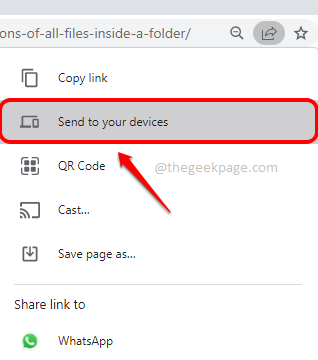
Βήμα 5: Στο μενού που ακολουθεί, θα δείτε όλες τις συσκευές που έχουν το δικό σου ταυτότητα ηλεκτρονικού ταχυδρομείουκαταγεγραμμένος σε.
Κάντε κλικ στη συσκευή στην οποία θέλετε να στείλετε την ιστοσελίδα.
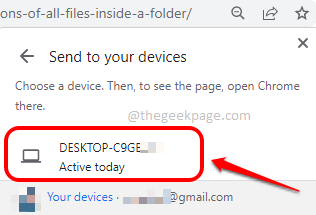
Βήμα 6: Βιόλα! Εάν κοιτάξετε τώρα τη συσκευή παραλήπτη, μπορείτε να δείτε ότι έχει εμφανιστεί ένα αναδυόμενο παράθυρο, το οποίο σας ρωτά εάν θέλετε να ανοίξετε τη σελίδα που είναι κοινόχρηστη από τη συσκευή αποστολέα σας. Κάνε κλικ στο Άνοιγμα σε Νέα καρτέλα κουμπί.
Σημείωση: Αυτή η συσκευή μπορεί να είναι μια συσκευή Windows, μια συσκευή Android ή μια συσκευή iOS. Αυτό που έχει σημασία είναι αν η συσκευή αποστολέα και η συσκευή παραλήπτη έχουν συνδεθεί στο ίδιο αναγνωριστικό email στο Google Chrome ή όχι. Στο παρακάτω παράδειγμα, έχω χρησιμοποιήσει 2 φορητούς υπολογιστές Windows.
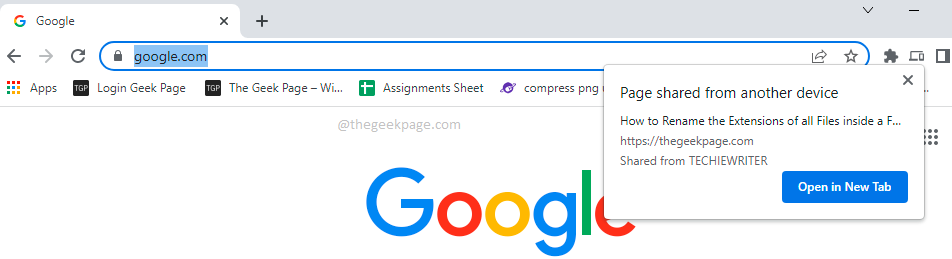
Βήμα 7: Αυτό είναι. Με το πάτημα του Άνοιγμα σε Νέα καρτέλα κουμπί, η κοινόχρηστη ιστοσελίδα θα ανοίξει τώρα σε μια νέα καρτέλα στη συσκευή παραλήπτη σας. Απολαμβάνω!
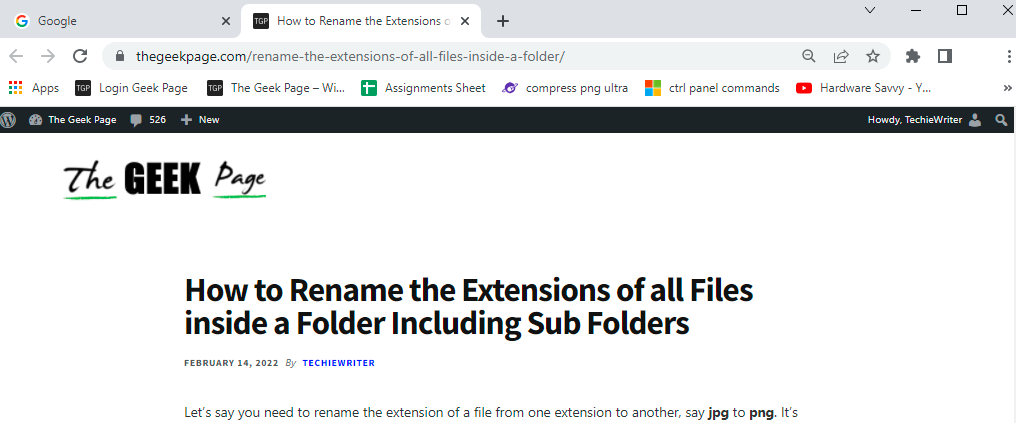
Ναι, είναι τόσο απλό και όλο αυτό το διάστημα το κάνεις λάθος. Λοιπόν, ήρθε η ώρα να εξοικονομήσετε χρόνο ακολουθώντας αυτό το απλό κόλπο από τώρα και στο εξής.
Ελπίζω να σας άρεσε η ανάγνωση του άρθρου.
![Πώς να προσθέσετε το Chrome στην επιφάνεια εργασίας σας [4 γρήγοροι τρόποι]](/f/b79efa80c39e8610383165613281d579.png?width=300&height=460)

